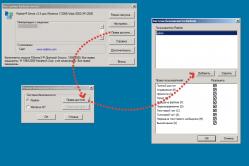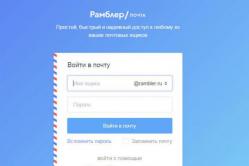Жарознижуючі засоби для дітей призначаються педіатром. Але бувають ситуації невідкладної допомоги за лихоманки, коли дитині потрібно дати ліки негайно. Тоді батьки беруть на себе відповідальність і застосовують жарознижувальні препарати. Що можна давати дітям грудного віку? Чим можна збити температуру у старших дітей? Які ліки найбезпечніші?
Вступ:сайти створюють різні люди: це може бути програміст-одиначка, ціла команда людей, що працюють над створенням сайту, або просто людина з мрією, яка сама замовляє хостинг, домен та встановлює CMS. Але в будь-якому разі хтось повинен знати про сайт все найважливіше для його розвитку, підтримки працездатності та ефективного просуванняу пошукових системах.
У нашій практиці бувають випадки, коли бриф складено, всі умови обговорені, можна розпочинати роботу… а доступів у власника сайту (або відповідальної особи) немає.
Розглянемо, що ця людина повинна знати і що може статися, якщо випустити один із пунктів цього списку.
1. Хостинг та доступи до нього(логін, пароль, на який email зареєстрований, Id (або номер договору))
Необхідно серйозно ставитись до повідомлень від хостинг-провайдера та вчасно оплачувати послуги.
Навіщо це потрібно: якщо цього не робити, то ваш обліковий запис разом із сайтом можуть видалити, і тоді доведеться їх відновлювати, якщо є резервна копія (бекап), або робити їх заново, якщо бекапу немає. А це додаткові витрати на відновлення і сайт у процесі відновлення буде недоступний.
Що робити, якщо дані доступу втрачені: написати/зателефонувати до техпідтримки хостингу, вказавши всі дані, які є: сайт, email, на який зареєстрований аккаунт, номер договору.
Приклад із життя.Був випадок, коли відновлення зайняло понад 4 години, тому що аккаунт був вилучений за несплату. В результаті обліковий запис (файли та базу даних) все-таки відновили. Але оскільки налаштування сервера не зберігаються в резервної копії, Довелося все налаштовувати заново.
2. Домен
Якщо домен знаходиться не в одному обліковому записі з хостингом, то потрібно мати всі дані по ньому: email, на який зареєстрований домен, доступ до облікового запису доменного реєстратора (логін (зазвичай це ваш email) та пароль). Також серйозно потрібно ставитися до повідомлень від доменного реєстратора. Не менш важливо вчасно оплачувати послуги.
Навіщо це потрібно: якщо вчасно не сплатити за домен, сайт призупинить роботу (буде недоступний), а це знову втрати, особливо якщо у вас сайт інтернет-магазину. Домен також можуть перекупити і тоді повернути його буде складніше. Новий власник може запросити за нього суму набагато більшу, ніж регулярний річний платіж за домен, або відмовитися його повертати. Зазвичай після закінчення терміну реєстрації надається ще місяць для оплати. Якщо в цей термін не сплатити за домен, то реєстрація анулюється, і домен може бути зареєстрований будь-якою іншою особою. Також варто пам'ятати, що для міжнародних доменів (com, net) правила суворіші: після закінчення реєстрації (Expiration Date) домен може бути продовжений колишнім власником за підвищену ціну. Такими є правила міжнародного реєстратора. Тож у міжнародній зоні особливо важливо стежити терміни оплати.
спробувати відновити доступ, вказавши email. Якщо ви не знаєте або не можете згадати, на який e-mail зареєстрований домен, тоді напишіть/зателефонуйте в техпідтримку хостингу. Там вам підкажуть, що можна зробити для відновлення.
3. Доступи до адміністративної панелі свого сайту (з адмінськими правами) та FTP-аккаунт
Адреса входу до адміністративної панелі сайту:
https://site.ru/wp-admin
email: [email protected]
логін: alex
пароль: h98,_gh+fD
хост: ftp.site.ru
логін: alex_ftp
пароль: k+_rFth_4
Примітка: краще не зберігати паролі в браузерах та ftp-клієнтах, оскільки їх можуть перехопити.
Це необхідно знати, щоб вносити зміни на сайт, навіть якщо це візитка-односторінник, де крім пари слів про вас та контактні дані нічого немає. Знати доступи потрібно і для власної безпеки. В ідеалі у вас має бути лише один обліковий запис з повними правами (адміністратор). А для підтримки працездатності сайту потрібні облікові записи для програмістів, верстальників, співробітників техпідтримки CMS, розробників плагінів і т. д., які ви повинні мати можливість контролювати. Залежно від CMS (особливо це добре реалізовано в Бітріксі), можна налаштувати різні рівні доступу до даних сайту і створити окремі акаунти для SEO-оптимізаторів, контент-менеджерів, програмістів і т.д.
Що робити, якщо доступ втрачено: Відновити пароль до адмінки сайту можна через функцію скидання-відновлення пароля, яка є практично на кожному сайті. Для відновлення необхідний email, а логін-пароль до FTP зазвичай можна переглянути, додати або скинути в адмінпанелі хостингу.
4. Чи є у сайту мобільна версія та як вона реалізована
Досить знати, який з таких варіантів використовується на вашому сайті: адаптивна верстка, окремий шаблон для мобільної версії або Мобільна версіясайту на піддомені (про те, що це таке і в чому різниця між цими варіантами реалізації, можна почитати).
Підказка: щоб перевірити, чи взагалі у сайту є мобільна версія, відкрийте його на мобільному пристрої:).
5. Аккаунти в Google та/або Яндексі
Потрібно знати, чи встановлено лічильник Google Analytics/Метрика і чи додано сайт до Google Search Console/Яндекс. Вебмайстер. Також необхідно мати доступ до цього облікового запису та вміти розшарувати його з фахівцями.
Навіщо це потрібно:
реєстрація акаунта не входить у роботи з розробки сайту, але оскільки встановлення коду часто вимагає втручання в код шаблону сайту, саме веб-розробників просять додати коди Яндекс. Метрики та Google Analytics. Тому після закінчення робіт по сайту та його запуску попросіть розробника передати вам доступи до цих облікових записів з правами адміністратора.
Якщо на сайт встановлені лічильники, але доступів вам не надали, вимагайте їх. Якщо з якоїсь причини зв'язку з розробниками немає, то доведеться заново створювати облікові записи, додавати файли підтвердження прав на сайт та коди Яндекс. Метрики та Google Analytics. Але в цьому випадку вся зібрана статистика буде вам недоступна.
Примітка: не забудьте видалити файл або метатег підтвердження прав на сайт, а також коди лічильників, доступу до яких у вас немає.
На жаль, таких випадків неуважного ставлення до облікових записів, які створюються для збору статистики, багато.
Наслідки: SEO-аналітикам для роботи знадобиться кілька тижнів очікувань, перш ніж можна буде проводити аудит та ставити діагноз. Особливо цінними є ці тижні, якщо сайт під фільтром.
6. Сертифікат SSL
Ви повинні знати, який у вас сертифікат, де його отримано, на яких умовах і як часто його потрібно продовжувати (зазвичай купується на рік).
Навіщо це потрібно: сам по собі сертифікат SSL дозволяє працювати через захищений протокол, який має на увазі більш безпечний зв'язок. А вчасно продовжувати його необхідно для того, щоб він не замінювався самопідписним та не лякав відвідувачів сайту наступним повідомленням:
Наслідки: очевидно, що побачивши такого повідомлення більшість відвідувачів (якщо не всі!) підуть із сайту.
Якщо ви все-таки втратили пароль від облікового запису на сайті центру сертифікації, відновити його можна за допомогою електронної пошти.
І остання порада:як бачите, у вас вийде кілька додаткових email, тобто мінімум по одному акаунту в Google та Яндексі. Тому, щоб за всім встежити, налаштуйте пересилання з усіх цих облікових записів на ваш основний email.
Підписатися на розсилкуСтворивши сайт зазвичай купується або "дарується" сервісом доменне ім'я за яким і доступний сайт. Далі бувають різні ситуації, коли доменне ім'я потрібно продовжувати, наприклад. А доступу до нього просто нема. Ось сайт є – він крутиться. І ім'я начебто є і начебто на вас зареєстроване, а доступу до нього немає.
Коротко про доменні імена та права
За міжнародним та законодавством РФ всі доменні імена повинні мативласника .
Власник доменного імені має право використовувати його на свій розсуд у рамках чинного законодавства та несе всю повноту відповідальності за неї (діяльність). Подальшу юридичну казуїстику опустимо. Це те, що має знати кожен про домени.
Купуючи домен, ми повинні самі керувати ним. Але за фактом ми прив'язані до глобальних реєстраторів та керуємо доменними іменами через них.
Власником домену може бути фізична чи юридична особа.
Важливо. Домен оформлений не за ваше ім'я = не ваш домен!
Хто може отримати доступ до домену
До домену доступ отримати може лише власник домену. Всі інші представники є посередниками при роботі з доменом і повинні діяти відповідно до волі власника.
Важливо розуміти, що технічний спеціаліст (наприклад, вебмастер якому ви доручили зробити сайт) може керувати лише технічними даними домену. Змінити власника домену може лише власник.
Власника домену можна дізнатися з WHIOS.
Це запис у реєстрі про власника та основні дані по доменному імені. Ось WHIOS для цього сайту.
Що тут видно.
Ім'я.
Хостинг. У якого хостингу зараз домен припаркований.
Дані про власника (у разі вони приховані).
- Реєстратор . Це той, хто має головний запис по домену. Домен можна купувати у представників реєстратора (істотно дешевше, до речі), але він буде зареєстрований в одного з головних реєстраторів. Головних реєстраторів на сьогодні є 3, якщо не помиляюся. Всі вони мають однакові права.
Дата закінчення терміну реєстрації.
Де лежить домен
Зараз відкрию страшну таємницю. Домен взагалі ніде не лежить. Домен це всього лише запис у глобальних DNS сервери. Прочитати, що таке DNS можна в моїй статті за посиланням (відкриється в новій вкладці). Там розповів і про частоту його оновлення. Так ось цей запис містить інформацію вже де сайт лежить і як до нього дістатися.
Як управляється домен
Управління здійснюється через реєстраторів. Власник домену заходить до панелі реєстратора під своїм ім'ям та паролем. Вказує адресу, де лежить його сайт, який він "підв'язує" до свого імені. Адреса може бути задана явно, якщо сайт крутитися на своєму комп'ютері з виділеною IP-адресою. Або адреса задається не явно, наприклад, прописується хостинг, який сам здійснює зв'язок між ім'ям і сайтом.
Як відновити доступ до домену
Тільки власник має право керувати доменним ім'ям. Це ключове. Алгоритм відновлення доступу:
1. Через WHIOS дізнаємось реєстратора свого імені. Я використовую сервіс на nic.ru
2. Пишемо листа до служби підтримки з проханням відновити доступ до домену.
У процесі листування потрібно підтвердити ваші права на ім'я (запитують паспортні дані та ще різні папери залежно від ситуації).
3. За результатами отримуємо доступ до контрольної панелі, де може керувати доменним ім'ям (прописувати хостинг, продовжувати його).
У ряді випадків отримуємо замість доступу відправку до представника, через який купувався домен. З представником так само листуємося і отримуємо права на управління.
Коли домен звільняється
Домени купуються на певний термін. Зазвичай рік. Після закінчення терміну та не продовження реєстрації ім'я заморожується на 30 днів. Після 30 денного "відстою" доменне ім'я звільняється. Протягом 30 днів після закінчення реєстрації власник має право його продовжити. Звільнене ім'я може зареєструвати будь-хто.
Як змінити власника домену
Для передачі домену іншій особі потрібна згода як поточного власника, і майбутнього.
Процес передачі імен ідентичний процесу купівлі-продажу автомобіля. В даному випадку у нас реєстратор виконує роль ДІБДР, який реєструє відносини.
Реєстратор вимагає паперового обґрунтування зміни власника. Папери можуть бути різні. Напишу власний досвід.
Передавав оформлений мені домен. Реєстратор зажадав:
1. Завірений нотаріусом лист про те, що я добровільно та свідомо передаю права.
2. Копії паперів за списком.
3. Якісь документи від майбутнього власника.
Після отримання всіх документів, ім'я переходить під нового адміністратора (власника). Причому технічні характеристикине змінюються. Їх зраджує в особистому кабінеті вже новий власникза потреби.
Вийшов лікнеп за доменними іменами. Якщо залишилися питання – ставте у коментарях.
Замовлення домену складається із трьох кроків.
Крок 1 із 3

На цьому кроці необхідно вибрати вільне доменне ім'я.
Якщо ім'я зайняте, Вам буде виведено попередження про це, як показано на скріншоті.

Крок 2 із 3
Необхідно вказати персону, на яку буде зареєстровано домен. Якщо Ви реєстрували домени через нас раніше, Ви можете вибрати збережену особу зі списку. Усі поля обов'язкові для заповнення.

При установці галочки на Private Person, вказані ПІБне будуть відображатися під час перевірки домену за загальнодоступною базою WHOIS.
Якщо ви вже реєстрували домени через нас, можна вибрати персону із заповненими раніше даними. Під час реєстрації особа зберігається автоматично.
Крок 3 із 3
На третьому кроці Ви можете перевірити коректність зазначених даних, а також вказати, чи потрібно створювати для цього домену окремий сайт:

При замовленні нового домену можна:
-
.
mydomain.ruі вибираємо " Створити новий сайт ~/mydomain.ru, а в ній директорія public_html -
.
- Не приліковувати домен
.
Додавання вже зареєстрованого домену
Для того, щоб Ваш сайт відкривався по домену, який зареєстрований не у нас, Вам необхідно додати домен даному розділі, а також змінити у свого реєстратора NS-серверна наші:
- ns1.сайт
- ns2.сайт
- ns1.beget.pro
- ns2.beget.pro

При додаванні домену можна:
- Створити новий сайт для домену
.
У цьому випадку під сайтом мається на увазі директорія на диску. Наприклад, якщо ми замовляємо домен mydomain.ruі вибираємо " Створити новий сайт", на диску буде автоматично створено директорію ~/mydomain.ru, а в ній директорія public_html, куди і потрібно буде завантажувати файли веб-сайту. - Прилінкувати домен до існуючого сайту
.
В даному випадку необхідно буде зі списку вже існуючих сайтів вибрати сайт (директорію), до якого буде прикріплено піддомен. - Не приліковувати домен
.
У такому разі домен буде створено, але не буде закріплено за жодним сайтом (директорією). - якщо минув термін реєстрації доменного імені;
- протягом 30 днів із моменту отримання адміністратором права адміністрування від іншої особи;
- у разі невиконання запиту реєстратора про надання відомостей та документів у встановлений строк;
- у разі, якщо ведеться судовий процес, предметом якого є суперечка щодо зазначеного доменного імені.
- Якщо проводиться зміна з фізичної особи:
Заява може бути доставлена поштою до ТОВ «Бегет» за адресою: 195027, Росія, м. Санкт-Петербург, а/с 209. У такому разі підпис на листі має бути завірений нотаріально, і до листа має бути додана копія паспорта поточного власника домену (перший розворот та сторінка зі штампом про постійну реєстрацію). Заява також може бути доставлена поточним власником особисто до офісу ТОВ «Бегет», при цьому необхідно мати при собі паспорт. - Якщо проводиться зміна з юридичного лиця
:
Заява може бути доставлена поштою до ТОВ «Бегет» за адресою: 195027, Росія, м. Санкт-Петербург, а/с 209 або особисто в офіс ТОВ «Бегет». Заява має бути засвідчена підписом уповноваженої особи та печаткою. До заяви мають бути додані копії наступних документів: ІПН, ОГРН, наказ про призначення уповноваженої особи, довіреність (у разі підписання не виконавчим органом). Копії документів мають бути також засвідчені підписом уповноваженої особи та печаткою.
Управління доменами
Ви можете керувати наявними на обліковому записі доменами. У нашій системі на всіх тарифних планахкількість доменів та піддоменів НЕ обмежено.
Для зручності представлена таблиця з усіма доменами на обліковому записі.

Для доменів відображається період делегування, якщо вони зареєстровані через нас або під нашим обслуговуванням.
У цьому розділі можна перенести домен під наше обслуговування. Для перенесення домену (щоб ви могли проводити продовження вашого домену через нашу компанію) Вам необхідно натиснути на кнопку перенесення навпаки потрібного домену, а потім виконати надані інструкції. У тому випадку, якщо потрібний вам домен відсутній у цьому розділі, Вам необхідно додати його у вкладці " Додати або зареєструвати домен".
Для всіх доменів (крім технічних) доступно:
- Видалення із системи;
- замовлення / встановлення SSL-сертифікатів.
Також доступна можливість передати домен на інший обліковий запис з усіма піддоменами та поштою (або без них).
Для доменів, що знаходяться під нашим обслуговуванням, також є опції:
- продовжити домен;
- увімкнути/вимкнути автоподовження.
У тому випадку, якщо на Вашому обліковому записі є бонусні домени, автопродовження відбувається за рахунок бонусів У тому випадку, якщо на момент автоподовження на обліковому записі немає бонусних доменів і недостатньо коштів, домен не продовжується. на адміністративний emailнадсилається попередження. Спроба повторюється за добу.
Управління доменами.RU та.РФ під обслуговуванням реєстратора Beget
Якщо Ваше доменне ім'я у зоні.RU/.РФ зареєстроване через нас як реєстратора доменних імен, то в розділі Ви можете переглянути персону, на яку домен зареєстрований, і, при необхідності, підкоригувати дані адміністратора домену, які не відносяться до ідентифікаційних, або ж сформувати в автоматичному режимі заяву для зміни адміністратора домену.

Для редагування даних Вам необхідно навпроти потрібного домену натиснути кнопку

Після внесення потрібних змін натисніть кнопку " Змінити".
Також Ви можете отримати код для зміни реєстратора домену Authinfo-codeпри натисканні на відповідну кнопку . Звертаємо Вашу увагу, що згідно з пунктом 7.8 Правил реєстрації доменних імен в доменах.Адміністратор не має права передати підтримку відомостей про доменне ім'я іншому реєстратору:
У тому випадку, якщо вам необхідно повністю змінити адміністратора домену, то ви можете сформувати вже готову заяву в розділі . Для цього навпроти потрібного домену необхідно натиснути кнопку і потім натиснути кнопку " Змінити адміністратора домену". У вас з'явиться форма, така ж як і для реєстрації домену. У неї необхідно буде внести дані нового адміністратора та натиснути на кнопку " Змінити":

На наступному етапі система запропонує перевірити введені дані. Якщо все правильно, то натискаємо кнопку " Сформувати заяву"

Заява успішно сформована. Тепер вам необхідно завантажити його доставити його нам одним з наступних способів (залежно від типу персони поточного адміністратора домену):

Відстежити статус заявки ви можете у підрозділі Заявки на зміну адміністратора". При необхідності, заявку можна також скасувати. Звертаємо вашу увагу, що якщо заява на зміну адміністратора вже надіслана, але ви скасували заявку в цьому розділі, то вона все одно буде прийнята та оброблена.

Управління SSL-сертифікатами
Для будь-якого домену/піддомену можна встановити SSL-сертифікатдля того, щоб Ваш сайт працював за проколом https. Для цього навпроти потрібного домену необхідно натиснути кнопку
Для замовлення сертифіката SSL необхідно у вкладці " Замовити SSL-сертифікатВибрати тип сертифіката та заповнити форму.

Після випуску сертифіката він автоматично буде встановлений на Ваш домен.
Якщо у Вас вже є придбаний SSL-сертифікат, його можна встановити у вкладці Встановлення SSL-сертифіката.

Також ми надаємо нашим клієнтам можливість замовлення та встановлення безкоштовного сертифікату Let"s Encrypt. Зробити це можна у вкладці " Безкоштовний SSL-сертифікат"
Розділ керування доменами на панелі керування призначений для здійснення таких дій з доменами як:
- Реєстрація, перенесення доменів
- Додавання запису про домен
- Створення піддоменів
- Налаштування поштових серверів на вхідну пошту домену
- Налаштування доменів та піддоменів (управління A, MX та іншими записами, зміна NS-серверів тощо)
Реєстрація домену
Щоб зареєструвати домен, введіть його у форму "Додати домен", виберіть зону зі списку "ru, com, net або будь-яку іншу". Виберіть "Зареєструвати". За бажанням, введіть коментар (хоча він відображається тільки для вас на панелі керування, він може бути корисним, якщо у вас багато доменів). Через деякий час після додавання домен буде повністю зареєстрований (час реєстрації зазвичай не перевищує 24-х годин).
Перенесення існуючого домену
Якщо у вас вже є домен, можливо, підтримуваний іншим хостинг-провайдером, але ви розміщуєте сайт у нас, існує кілька варіантів перенесення домену до нас:
Ви повністю переносите домен під наше управління
Це означає перенесення домену під наш партнерський договір із реєстратором, продовжувати домен можна буде через нас.
- Просто додайте в нашій панелі керування домен для перенесення.
- Напишіть листа в нашу службу техпідтримки () з проханням перенести домен під наше адміністративне управління. Ми візьмемо на себе весь клопіт по перенесенню.
Це технічне перенесення. Домен просто буде обслуговуватися нашими серверами, а продовжувати домен ви будете самостійно, або через колишню організацію, що реєструє:
- На панелі керування DipHost вам необхідно «підняти зону». Наприклад, додати домен для перенесення.
- Потім вашому домену необхідно прописати наші NS-сервера (ns1.bz8.ru та ns2.bz8.ru). Ви можете зробити це самостійно або, наприклад, попросивши службу техпідтримки іншого хостинг-провайдера.
Управління піддоменами
У будь-якого домену, що знаходиться на наших NS-серверах, може бути необмежену кількість піддоменів.
Щоб додати або видалити піддомен, необхідно перейти на сторінку "Детальні відомості" відповідного домену.
На цій сторінці розташована форма додавання піддомену. Вам необхідно ввести назву піддомену, і, можливо, коментар (цей коментар є суто для вас).
Там же розташований список піддоменів. Ви можете видалити непотрібний вам піддомен.
Щоб додати піддомен більш глибокого рівня ( Наприклад: sub.bill.one.two.ru до домену two.ru), просто введіть його назву до вашого домену (тобто в нашому випадку ім'я піддомену буде sub.bill.one). Вуаль!
Тонне налаштування домену або піддоменів
Тонка настройка дозволяє:
- Встановити параметри прийому пошти ("приймати", "не приймати", "резервувати")
- Встановлювати IN A, IN MX, IN TXT записи для домену
- Змінювати NS-сервери для домену
- Вводити IP адресу, з якої дозволено трансфер домену
Я згадував про те, що за зміни хостинг-провайдера можна виконати трансфер доменуміж старим та новим хостером. Для цього, як мінімум, потрібно з'ясувати, яка організація є головним Реєстраторомнашого домену і написати в цю організацію листа з проханням про виконання трансферу між хостерами, в більшості випадків доклавши у цьому листі скан паспорта (для підтвердження особи власника домену). Крім того, у кожного Реєстратора можуть бути свої особливі умови та вимоги, необхідні для задоволення такої заявки. Однак існує й інший варіант керування своїм доменом. Можна виконати трансфер домену безпосередньо до самого Реєстратора та отримати повний доступ до керування доменом прямо із сайту Реєстратора. Це дозволить нам відійти від залежності від якогось конкретного хостинг-провайдера та вільно розпоряджатися своїм доменом без необхідності виконувати трансфер домену при кожній черговій зміні хостингу.
Проте варто розуміти, що така "свобода" має свою ціну, і якщо домен перебуватиме у Реєстратора на нашому прямому управлінні, то нам щороку доведеться платити за доменне ім'я у кілька разів більше. Наприклад, при реєстрації нового домену в зоні .RU через будь-якого хостинг-провайдера вартість щорічної оплати за такий домен коливатиметься в районі 140-150 рублів, у той час як при реєстрації домену безпосередньо в організації Реєстратора вартість щорічної оплати вже становитиме районі 500-650 рублів.
Думаю тут, щоб внести ясність у термінологію, варто пояснити те, як я розумію та поділяю для себе поняття хостинг-провайдера та Реєстратора у контексті розмови про реєстрацію/продовження доменних імен Інтернету. Реєстратор- Це організація має право реєструвати та продавати імена в доменах першого рівня типу RU, COM, NET і т.п. відповідно до домовленостей ( акредитація) та правилами міжнародної Корпорації з управління доменними іменами та IP-адресами - Internet Corporation for Assigned Names and Numbers (ICANN). В інтернеті легко знайти список акредитованих Реєстраторів для доменів верхнього рівня, наприклад, для зони RU такий список можна знайти тут -Акредитовані реєстратори в доменах. . Більшість хостинг-провайдерів не є реєстраторами, а є Партнерами Реєстраторів, тобто, по суті, виступають посередниками між акредитованими Реєстраторами і кінцевими власниками доменів. Хостинг-провайдери купують у Реєстраторів доменні імена у великих кількостях та за зниженими партнерськими цінами і саме тому можуть собі дозволити роздачу клієнтам доменів за низькими цінами.
Отже, в цій замітці розглянемо приклад того, як вилучити у хостинг-провайдера можливість управління доменом, що належить нам, і перейти до самостійного управління безпосередньо з сайту Реєстратора. Як і минулого разу, всі маніпуляції ми виконуватимемо на прикладі домену IT-KB.RU
На момент початку написання цієї замітки домен IT-KB.RU знаходиться під керуванням хостинг-провайдера IHC.ru, який раніше використовується нами. При цьому делегування домену виконано на нашому поточному хостері – SmartApe.
Насамперед з'ясуємо, яка організація є головним Реєстратором нашого домену. Для цього можна скористатися онлайн-сервісом WhoIsна будь-якому з сайтів Реєстраторів, наприклад RU-CENTER :
В отриманій інформації про домен нас цікавить значення атрибуту registrar
Як бачимо, головним реєстратором нашого домену є компанія Регтайм, тут же наведено URL сайту Реєстратора. Тепер можна перейти на сайт Реєстратора, з'ясувати контактні дані його технічної підтримки та поставити питання про наявність можливості прямого управління доменом через сайт Реєстратора без участі посередників (хостинг-провайдерів).
В анкеті заповнюємо всі необхідні поля РЕАЛЬНИМИ ДАНИМИ, тому що пізніше нам їх доведеться підтверджувати скан-копією нашого паспорта. Відзначаємо галку зі згодою про обробку наших персональних данихта натискаємо кнопку Зберегти.
Наприкінці анкети ще раз відзначаємо галку із згодою про обробку наших персональних даних та натискаємо кнопку Зберегти, після чого з'явиться список збережених анкет, де поруч із щойно створеною анкетою натискаємо на посилання Підтвердити дані.
Тут нам потрібно прикріпити скан паспорта
Як зазначено в інструкції на цій сторінці кольоровий скан паспортана сторінках 2-3 (основні паспортні дані), 5 (і наступних сторінок із зміною прописки), 19 (Історія заміни паспорта). Перед тим як надіслати скани сторінок паспорта на веб-сайт Реєстратора, графічному редакторія додав на кожну сторінку чіткий текст (або можна зробити водяний знак) "Копія для webnames.ru". Ну так, про всяк випадок, щоб унеможливити використання цієї скан-копії в нецільових напрямках.
При відправленні сканів автоматично буде створено звернення до тех.підтримки і нам повідомлять номер тикета, за яким ми надалі зможемо відстежити статус верифікації скан-копії паспорта.
Через буквально 15 хвилин я отримав поштою листа за відкритою заявкою про те, що паспортні дані підтверджені.
Після цього у меню сайту Особистий кабінет > Форма зворотнього зв'язку створюємо нову заявку у вільній формі з проханням про перенесення
Після цього буде створено нову заявку і приблизно протягом одного робочого дня (мені лист надійшов приблизно протягом години) нам має прийти лист по електронній поштістатус виконання завдання – або домен успішно перенесений до Реєстратора, або ні (з описом подальших дій з усунення проблем). У моєму випадку лист надійшов протягом півгодини:
Управління доменом it-kb.ru було передано на ваш екаунт.
Після успішного трансферу домену ми можемо увійти на сайт Реєстратора у розділ Особистий кабінет > Мої домени та послугиі переконатися в тому, що тепер доступне управління нашим доменом.
На сайті Реєстратора надалі потрібно буде поповнити баланс свого особового рахунку(в розділі Особистий кабінет > Поповнити баланс) та включити опцію авто-продовження домену (у розділі Особистий кабінет > Мої домени та послуги > Управління доменом), щоб "не проморгати" свій домен.
У свою чергу на сайті хостинг-провайдера, з якого виконувався трансфер домену, інформація про послугу реєстрації домену через деякий час має змінити свій статус на неактивний і тепер можна зі спокійною душею попрощатися зі старим хостинг-провайдером.